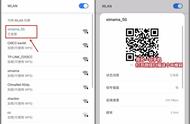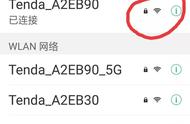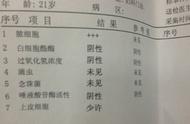本文作者:明明要儒雅随和
创作立场声明:本文章讲解尽可能细致,适用于没有电脑基础的值友,已经懂了的大佬勿喷,有不当之处请指出,蟹蟹
自从2015年微软推出第一个Windows10以来,随着旧电脑升级和新机数量的增加,市面上出现的PC电脑基本上都配备了Windows10。Windows10的诞生确实带来了更流畅的视觉动画和更便捷的操作体验,但微软做出删减部分旧功能的决定或多或少影响到了我们的操作习惯,其中包括了在“无线连接”栏目中查看已连接过的WiFi密码。
试想一下,当客人到访需要连接家里的WiFi,但记录WiFi密码的小纸条小本本不知道搁哪里去的时候,场面会有多尴尬;新入职的小姐姐向守在无线打印机旁边的你询问打印机WiFi密码的时候,而你脑海恰好又一片空白的时候,错过机会是多么痛心。(不要问我为什么 )

那好,这篇文章就要在这里解决你的烦恼,在Windows10下查看你连接过的所有WiFi密码,还能在小姐姐面前敲代码炫技,在同事面前*,在老板面前展示你的自学能力,走上人生巅峰。
本文章讲解尽可能细致,适用于没有电脑基础的值友,已经懂了的大佬勿喷,有不当之处请指出,蟹蟹
废话不多说,且看步骤
第一步 打开Windows powershell
咦,Powershell,是什么?我怎么没听说过呢?
根据我所掌握的知识和信息来看,Powershell是一个Windows中用来管理系统和应用自动化的命令行脚本环境,说人话应该就是——运用命令来跟系统核心沟通,命令它给我们处理事情或者呈现我们想要看到的系统信息。这里,我们就是要让系统给我呈现链接过的WiFi密码。
那,或许会有人问,为啥不用那啥cmd呢?我个人觉得powershell作为新兴的力量,在功能上可以代替cmd),而且有更全面的功能,更好地支持中文,支持鼠标定位,用起来更加顺手(不需要每次都要点一下“管理员模式”来运行)。好,那现在走起。
召唤 Powershell很简单,按下屏幕左下方Windows图标或者敲击键盘“Windows”键(有Windows),输入“powershell”的英文,即可

输入“powershell”的英文召唤

powershell长得跟cmd很像
第二步 输入 “netsh wlan show profiles”命令
netsh(Network Shell) 是一个功能强大的网络配置命令行工具,wlan就是无线局域网,而profile的英文意思是“配置文件的意思”,这段命令是让系统给我们展示我们都连接过哪些WiFi。
netsh wlan show profiles
输入命令或者复制到powershell里面,轻敲回车,用户配置文件就显示出来了。